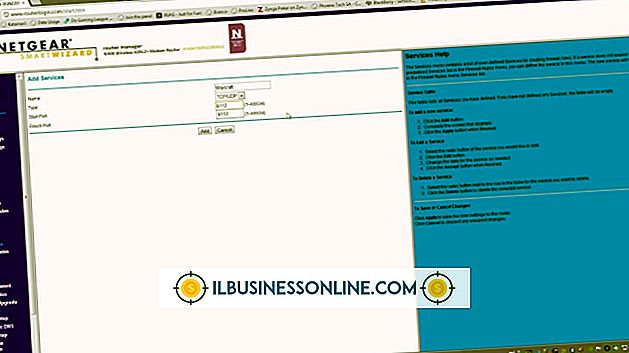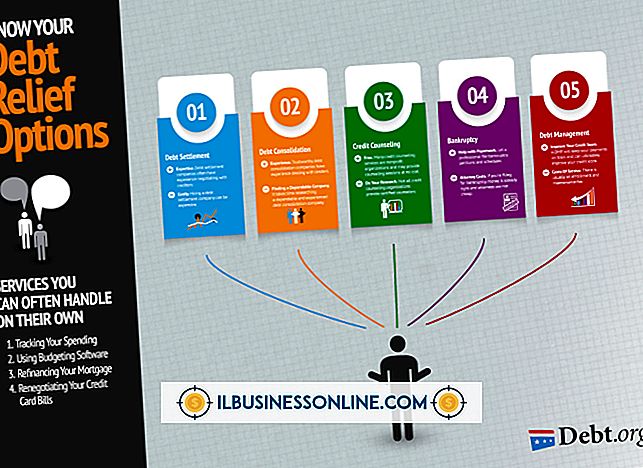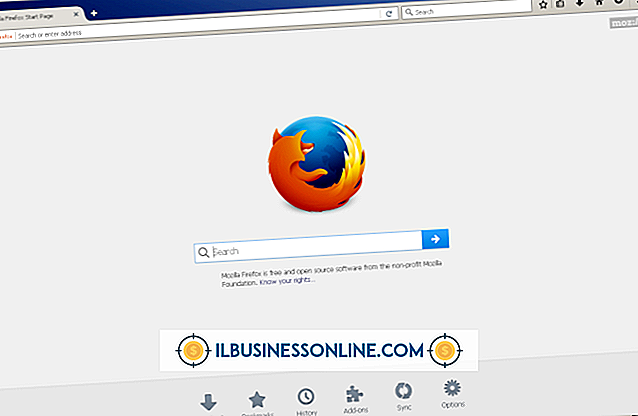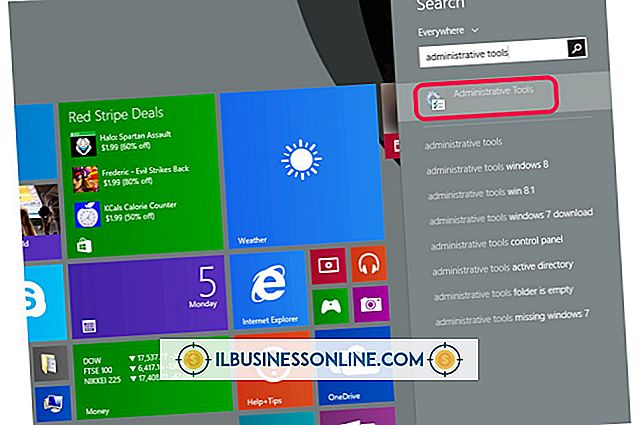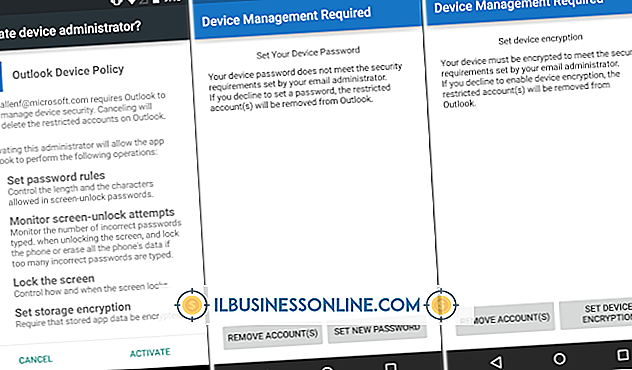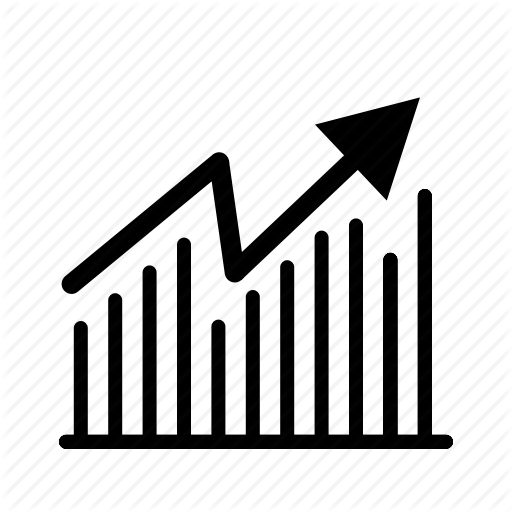Firefox zawiesza się podczas ładowania strony

Kiedy Firefox zaczyna zamarzać, problem nie zawsze jest natychmiast widoczny, ale natychmiast staje się frustrujący. Zamrażanie lub zawieszanie może być spowodowane przez wszystko, od przestarzałych motywów do pewnych ustawień niezgodnych ze sprzętem komputera. Może się wydawać, że wiele do rozwiązania, ale na szczęście Firefox może być przetestowany dość szybko, aby zawęzić źródło wszelkich problemów; na dodatek większość poprawek nie spowoduje utraty zapisanych danych.
Użyj trybu awaryjnego
Tryb awaryjny jest dobrym miejscem do rozpoczęcia rozwiązywania problemu, ponieważ pomaga on drastycznie zawęzić możliwe przyczyny. Wyłącza wszystkie rozszerzenia, wyłącza akcelerację sprzętową i przełącza motyw do domyślnej wersji Firefoksa. Jeśli Firefox przestaje się zawieszać, możesz zawęzić problem do jednego z tych trzech elementów. Jeśli nie, problem jest najprawdopodobniej częścią ustawień trybu awaryjnego nie zmienia się - lub jest spowodowane przez jedną z wtyczek.
Motywy
Motywy są atrakcyjnym dodatkiem do Firefoksa, ale mogą powodować problemy, jeśli nie są odpowiednio konserwowane. Jeśli masz zbyt wiele lub jeśli któryś z nich jest nieaktualny lub nie jest w konflikcie z innymi motywami, Firefox może zacząć działać powoli lub wystąpić błędy. Sprawdź wszystkie swoje motywy i usuń te, których już nie potrzebujesz lub nie chcesz, w tym te, które są nieaktualne i nie można ich użyć. Sprawdź pozostałe motywy pod kątem dostępnych aktualizacji. Ponieważ aktualizacje Firefoksa są często publikowane, twórcy motywów nie zawsze szybko nadrabiają zaległości, dlatego okresowo sprawdzaj aktualizacje tematów.
Akceleracja sprzętowa
Jeśli masz włączone przyspieszanie sprzętowe, Firefox użyje Twojego GPU zamiast CPU, aby załadować i wyrenderować strony. Ma to tę zaletę, że przyspiesza ładowanie, ale jeśli Firefox ma problemy z kartą graficzną lub sterownikami, może wyrządzić więcej szkody niż pożytku. Wyłącz akcelerację sprzętową, otwierając "Opcje", klikając kartę "Zaawansowane", a następnie odznaczając "Użyj przyspieszenia sprzętowego, gdy jest dostępne". Zrestartuj przeglądarkę Firefox i użyj jej normalnie, aby sprawdzić, czy to rozwiąże problem.
Zresetuj przeglądarkę Firefox
Jeśli problem będzie się powtarzał, może to wynikać z bieżących preferencji Firefoksa. Aby to przetestować, zresetuj Firefox do pierwotnego stanu. Wszystkie zakładki, hasła i pliki cookie pozostaną, ale motywy, otwarte karty i preferencje przeglądarki zostaną zresetowane. Kliknij "Firefox", najedź myszką na "Pomoc" i kliknij "Informacje o rozwiązywaniu problemów". W szarym polu zatytułowanym "Zresetuj Firefox do domyślnego stanu" kliknij "Resetuj Firefox". Firefox uruchomi się automatycznie.